Jak vynásobit dva sloupce a poté sečíst v aplikaci Excel?
V aplikaci Excel může většina z nás trpět vynásobením dvou sloupců a jejich následným sčítáním, samozřejmě můžeme jednotlivé položky vynásobit a poté je sečíst, ale to bude obtížné, pokud bude třeba počítat stovky nebo tisíce řádků. V aplikaci Excel existuje výkonná funkce - SUMPRODUCT, pomocí které můžeme rychle vynásobit dva sloupce a poté je sečíst. V tomto článku budu hovořit o tom, jak tuto funkci použít.
Vynásobte dva sloupce a poté sečtěte bez kritérií
Vynásobte dva sloupce a poté sečtěte na základě jednoho nebo více kritérií
Vynásobte dva sloupce a poté sečtěte na základě jedné podmínky s užitečnou funkcí
Vynásobte dva sloupce a poté sečtěte bez kritérií
Předpokládejme, že máte následující rozsah dat, který potřebujete k vynásobení sloupce množství a jednotkové ceny a následnému sečtení všech výsledků násobení k získání celkové ceny:

Zde můžete použít SUMPRODUCT Chcete-li to vyřešit, zadejte následující vzorec do buňky, do které chcete odeslat výsledek:
Poznámka: Ve výše uvedeném vzorci, B2: B9, C2: C9 jsou rozsah dvou sloupců, ze kterých chcete provést výpočet.
A pak stiskněte vstoupit klíč k získání výsledku, viz screenshot:
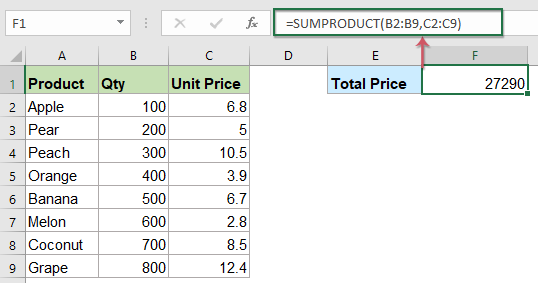
Vynásobte dva sloupce a poté sečtěte na základě jednoho nebo více kritérií
Vynásobte dva sloupce a poté sečtěte s jedním kritériem
V následujících datech listu chci pouze zjistit celkovou cenu jablka, abychom mohli rozšířit funkci SUMPRODUCT, zadejte tento vzorec:
Poznámka: Ve výše uvedeném vzorci, B4: B12, C4: C12 jsou rozsah dvou sloupců, které chcete provést, E4 jsou kritéria, na jejichž základě chcete vypočítat, a A4: A12 je sloupec data obsahuje kondion, který hledáte.
Pak stiskněte tlačítko vstoupit klíč k vrácení výsledku výpočtu:

Vynásobte dva sloupce a poté součet s více kritérii
1. Vynásobte dva sloupce a poté součet na základě více kritérií ve více sloupcích
Můžeme také použít funkci SUMPRODUCT k vynásobení dvou sloupců a sečtení hodnot na základě více kritérií, například chci vypočítat celkovou cenu jablek dodávaných Čínou. Zkopírujte nebo zadejte následující vzorec do prázdné buňky:
Poznámka: Ve výše uvedeném vzorci, C4: C12, D4: D12 jsou rozsah dvou sloupců, které chcete provést, F4, G4 jsou kritéria, na jejichž základě chcete vypočítat, a A4: A12, B4: B12 jsou sloupce obsahující zadané podmínky.
Poté stiskněte klávesu Enter, abyste získali výsledek, jak je zobrazeno níže:

2. Vynásobte dva sloupce a poté součet na základě více kritérií ve stejném sloupci
Pokud potřebuji vypočítat celkovou cenu jablek a pomerančů, použijte tento vzorec:
Poznámka: Ve výše uvedeném vzorci, C4: C12, D4: D12 jsou rozsah dvou sloupců, které chcete provést, F4, F5 jsou kritéria, na jejichž základě chcete vypočítat, a A4: A12, sloupce obsahují zadané podmínky.
A pak stiskněte vstoupit klíč k získání výsledku, jak je uvedeno níže:
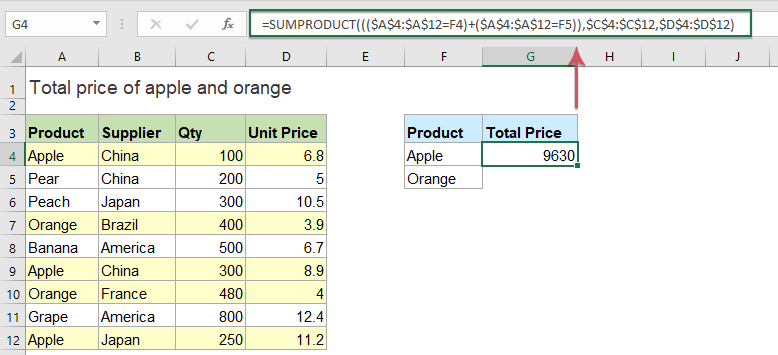
Tipy: Výše uvedené příklady jsou některé základní vzorce, do základního vzorce můžete přidat další kritéria, jak potřebujete.
Vynásobte dva sloupce a poté sečtěte na základě jedné podmínky s užitečnou funkcí
Chcete-li vynásobit dva sloupce a poté sečíst výsledek na základě jedné podmínky,Kutools pro Excel's SUMPRODUCT s kritérii funkce vám může udělat laskavost.
Poznámka:Použít toto Pomocník pro datum a časNejprve byste si měli stáhnout soubor Kutools pro Excela poté tuto funkci rychle a snadno aplikujte.
Po instalaci Kutools pro Excel, udělejte prosím toto:
1. Klikněte na buňku, kam chcete umístit výsledek, a poté klikněte Kutools > Pomocník vzorců > Pomocník vzorců, viz screenshot:

2. V Pomocník vzorců dialogové okno, proveďte následující operace:
- vybrat matematika z Typ vzorce rozbalovací seznam;
- v Vyberte vzorec seznamu vyberte SUMPRODUCT s kritérii volba;
- Pak v Zadání argumentů vyberte sekci Look__col, Vyhledávací_hodnota, Pole 1 a Pole 2 z původní tabulky, jak potřebujete.

3. Poté klikněte na tlačítko Ok a vypočítaný výsledek se zobrazí najednou, viz screenshot:

Klikněte a stáhněte si Kutools pro Excel a bezplatnou zkušební verzi hned teď!
Kutools pro Excel's Pomocník vzorců obsahuje desítky běžně používaných vzorců, jako je Datum Čas, Vyhledávání a reference atd. vám pomůže vytvořit několik užitečných vzorců, aniž byste si pamatovali vzorce, které vám mohou při každodenní práci ušetřit mnoho času. Klikněte a stáhněte si Kutools pro Excel!

Kutools pro Excel: s více než 300 praktickými doplňky aplikace Excel, můžete vyzkoušet bez omezení do 30 dnů. Stáhněte si a vyzkoušejte zdarma hned teď!
Nejlepší nástroje pro produktivitu v kanceláři
Rozšiřte své dovednosti Excel pomocí Kutools pro Excel a zažijte efektivitu jako nikdy předtím. Kutools for Excel nabízí více než 300 pokročilých funkcí pro zvýšení produktivity a úsporu času. Kliknutím sem získáte funkci, kterou nejvíce potřebujete...

Office Tab přináší do Office rozhraní s kartami a usnadňuje vám práci
- Povolte úpravy a čtení na kartách ve Wordu, Excelu, PowerPointu, Publisher, Access, Visio a Project.
- Otevřete a vytvořte více dokumentů na nových kartách ve stejném okně, nikoli v nových oknech.
- Zvyšuje vaši produktivitu o 50%a snižuje stovky kliknutí myší každý den!
